OpenNMSは、中央の場所から無制限のデバイスを監視するために使用される、無料のオープンソースのエンタープライズグレードのネットワーク管理システムです。ネットワーク内のすべてのデバイスを検出し、サービスを自動的に監視することで機能します。これはJavaに基づいており、SNMPおよびJMXを使用してリモートマシン上の重要なサービスを監視するように設計されています。 Windows、Linux / Unix、Mac、Solarisを含むすべての主要なオペレーティングシステムにインストールできます。プロビジョニング、サービスモニタリング、イベント管理、チャートサポート、パフォーマンス測定などの豊富な機能セットを提供します。
現在、OpenNMSはHorizonとMeridianの2つのエディションで利用できます。 HorizonはIT環境を監視および管理するために設計されており、Meridianは安定性と長期的なサポートを求めている企業向けに設計されています。
このチュートリアルでは、Ubuntu20.04にDockerを使用してOpenNMSをインストールする方法を説明します。
- Ubuntu20.04を実行しているサーバー。
- ルートパスワードがサーバーに設定されています。
開始する前に、システムパッケージを最新バージョンに更新することをお勧めします。次のコマンドで更新できます:
apt-get update -y
apt-get upgrade -y
すべてのパッケージを更新した後、次のコマンドを使用して他の必要な依存関係をインストールします。
apt-get install apt-transport-https ca-certificates curl gnupg-agent software-properties-common -y
すべての依存関係がインストールされたら、次のステップに進むことができます。
DockerとDockerComposeをインストールする
デフォルトでは、最新バージョンのDockerはUbuntu20.04のデフォルトリポジトリでは利用できません。そのため、Dockerの公式リポジトリからDockerをインストールすることをお勧めします。
まず、次のコマンドを使用してGPTキーをダウンロードして追加します。
curl -fsSL https://download.docker.com/linux/ubuntu/gpg | apt-key add -
次に、次のコマンドを使用して、Dockerリポジトリをシステムに追加します。
add-apt-repository "deb [arch=amd64] https://download.docker.com/linux/ubuntu $(lsb_release -cs) stable"
リポジトリが追加されたら、次のコマンドを実行してDockerとDockercomposeをインストールします。
apt-get install docker-ce docker-ce-cli containerd.io docker-compose -y
両方をインストールしたら、次のコマンドを使用してDockerのステータスを確認します。
systemctl status docker
次の出力が得られるはずです:
? docker.service - Docker Application Container Engine
Loaded: loaded (/lib/systemd/system/docker.service; enabled; vendor preset: enabled)
Active: active (running) since Sat 2020-07-04 04:43:52 UTC; 19s ago
TriggeredBy: ? docker.socket
Docs: https://docs.docker.com
Main PID: 38468 (dockerd)
Tasks: 10
Memory: 36.3M
CGroup: /system.slice/docker.service
??38468 /usr/bin/dockerd -H fd:// --containerd=/run/containerd/containerd.sock
Dockerのバージョンを確認するには、次のコマンドを実行します。
docker -v
次の出力が表示されます。
Docker version 19.03.12, build 48a66213fe
Docker構成バージョンを確認するには、次のコマンドを実行します。
docker-compose -v
次の出力が表示されます。
docker-compose version 1.25.0, build unknown
OpenNMSをインストールする
次に、次のコマンドを使用してOpenNMSのプロジェクトディレクトリを作成します。
mkdir opennms
次に、ディレクトリをopennmsに変更し、OpenNMSをインストールするための新しいdocker-compose.ymlファイルを作成します。
cd opennms
nano docker-compose.yml
次の行を追加します:
version: '3'
volumes:
data-postgres: {}
data-opennms: {}
services:
database:
image: postgres:12
container_name: database
environment:
- TZ=Europe/Berlin
- POSTGRES_USER=postgres
- POSTGRES_PASSWORD=postgres
volumes:
- data-postgres:/var/lib/postgresql/data
healthcheck:
test: [ "CMD-SHELL", "pg_isready -U postgres" ]
interval: 10s
timeout: 30s
retries: 3
horizon:
image: opennms/horizon:26.1.1
container_name: horizon
environment:
- TZ=Europe/Berlin
- POSTGRES_HOST=database
- POSTGRES_PORT=5432
- POSTGRES_USER=postgres
- POSTGRES_PASSWORD=postgres
- OPENNMS_DBNAME=opennms
- OPENNMS_DBUSER=opennms
- OPENNMS_DBPASS=opennms
volumes:
- data-opennms:/opt/opennms/share/rrd
- ./overlay:/opt/opennms-overlay
command: ["-s"]
ports:
- "8980:8980/tcp"
- "8101:8101/tcp"
- "61616:61616/tcp"
healthcheck:
test: [ "CMD", "curl", "-f", "-I", "http://localhost:8980/opennms/login.jsp" ]
interval: 1m
timeout: 5s
retries: 3
終了したら、ファイルを保存して閉じます。次に、次のコマンドを使用してOpenNMSのコンテナをダウンロードしてビルドします。
docker-compose up -d
OpenNMSコンテナーがダウンロードされたら、次のコマンドを使用して実行中のコンテナーを確認できます。
docker ps -a
次の出力が表示されます。
CONTAINER ID IMAGE COMMAND CREATED STATUS PORTS NAMES 1537b3a43c92 postgres:12 "docker-entrypoint.s…" 9 seconds ago Up 6 seconds (health: starting) 5432/tcp database 7e00f3877d13 opennms/horizon:26.1.1 "/entrypoint.sh -s" 9 seconds ago Up 6 seconds (health: starting) 0.0.0.0:8101->8101/tcp, 1162/udp, 0.0.0.0:8980->8980/tcp, 10514/udp, 0.0.0.0:61616->61616/tcp horizon
OpenNMSWebインターフェイスにアクセス
この時点で、OpenNMSはポート8980で実行およびリッスンしています。URLhttp:// your-server-ip:8980を使用してアクセスできます。以下に示すように、OpenNMSログインページにリダイレクトされます。
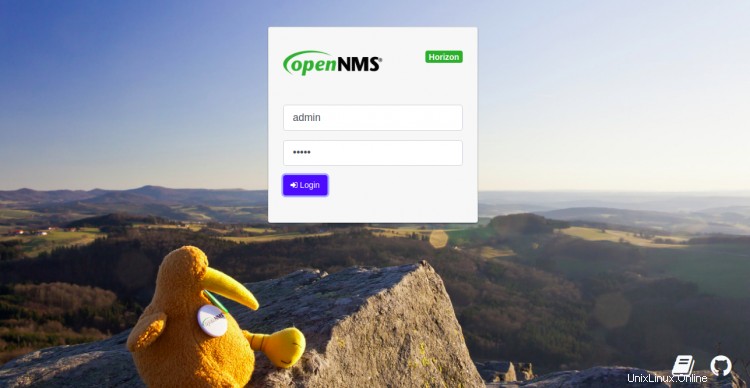
デフォルトのユーザー名とパスワードをadmin/adminとして入力し、ログインをクリックします。 ボタン。次の画面にOpenNMSダッシュボードが表示されます。
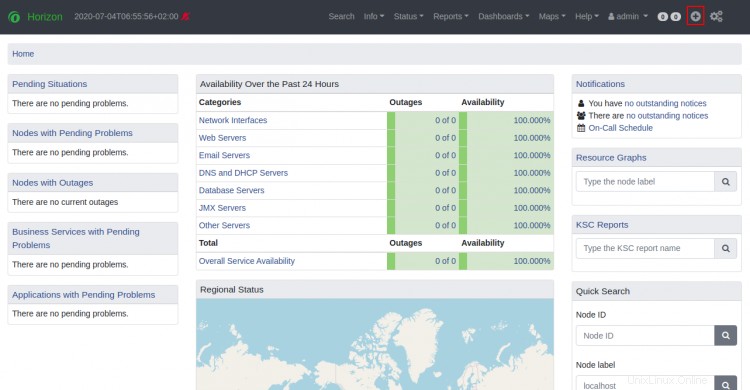
次に、 +をクリックします 右ペインのアイコンをクリックして、監視用の新しいサーバーノードを追加します。次の画面が表示されます。
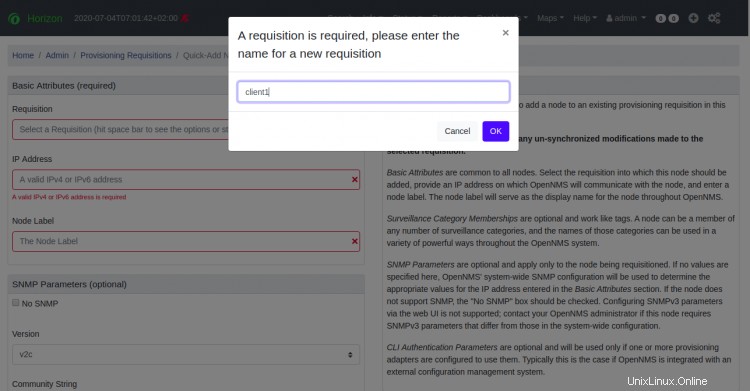
名前を入力して、 OKをクリックします ボタン。次の画面が表示されます。
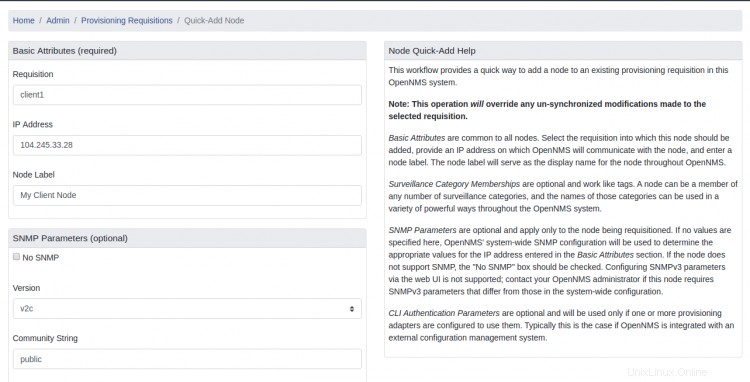
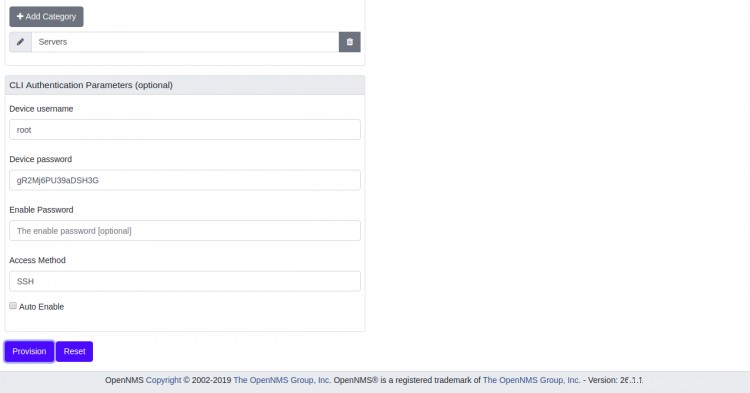
次に、監視するサーバーのIPアドレス、コミュニティストリング、サーバーのユーザー名とパスワード、アクセス方法を入力し、プロビジョニングをクリックします。 ボタン。プロビジョニングが成功すると、次の画面が表示されます。
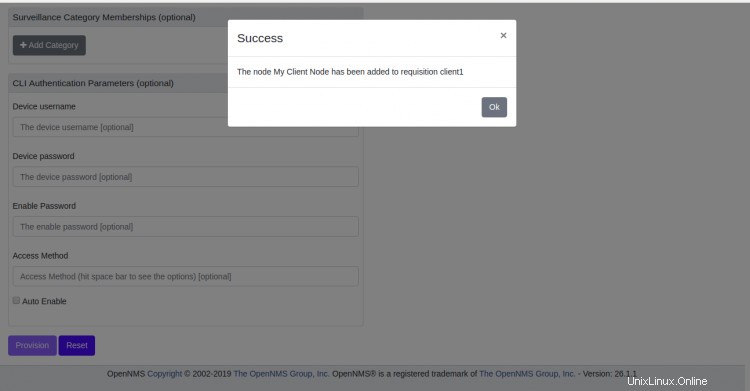
OKをクリックします ボタンをクリックして続行し、情報=>ノードに移動します 、次の画面にclient1ノードのステータス、通知、およびイベントが表示されます。
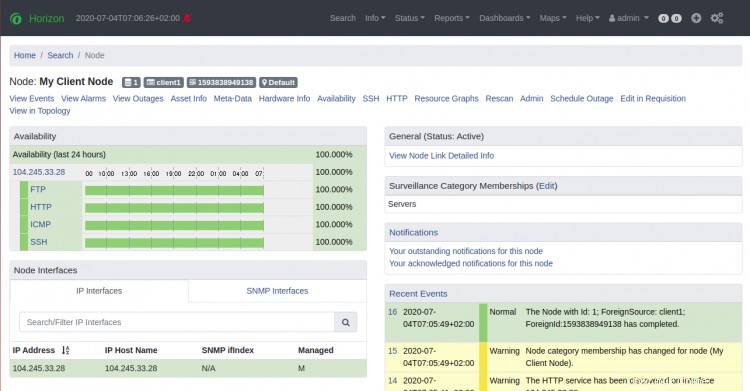
おめでとう!これで、Ubuntu20.04サーバーにOpenNMSが正常にインストールされました。これで、OpenNMSにデバイスを追加して、Webブラウザーから監視を開始できます。ご不明な点がございましたら、お気軽にお問い合わせください。